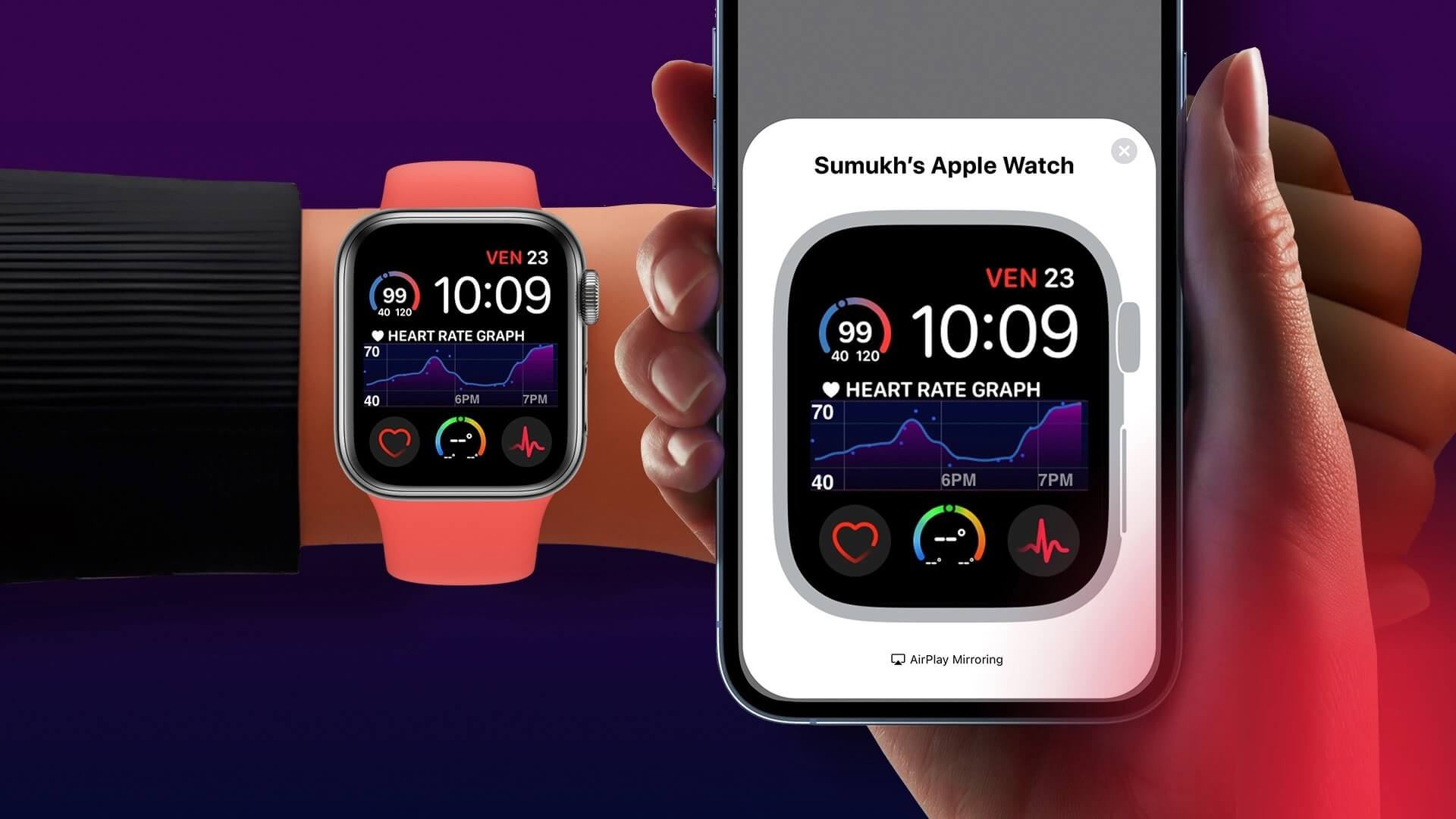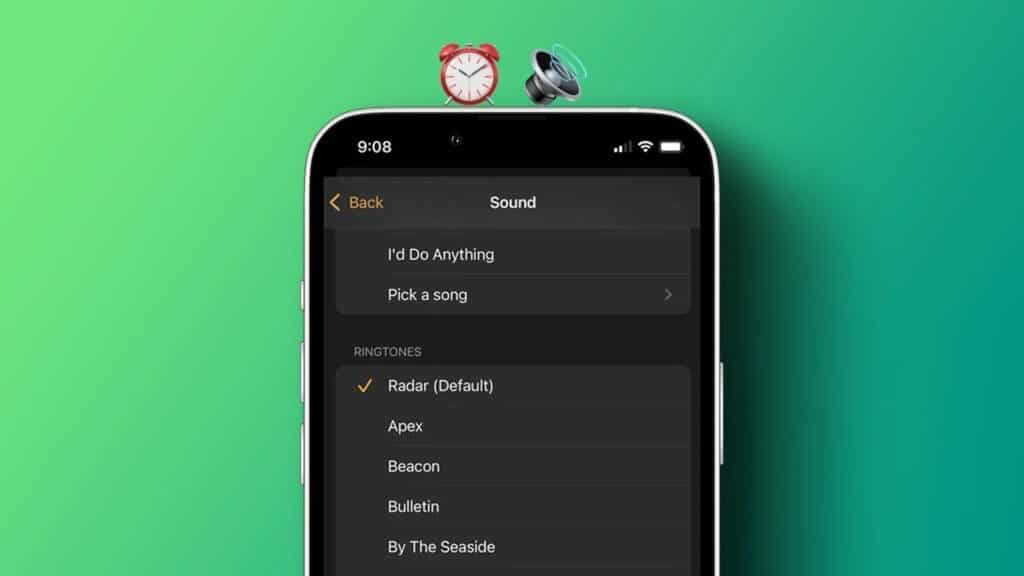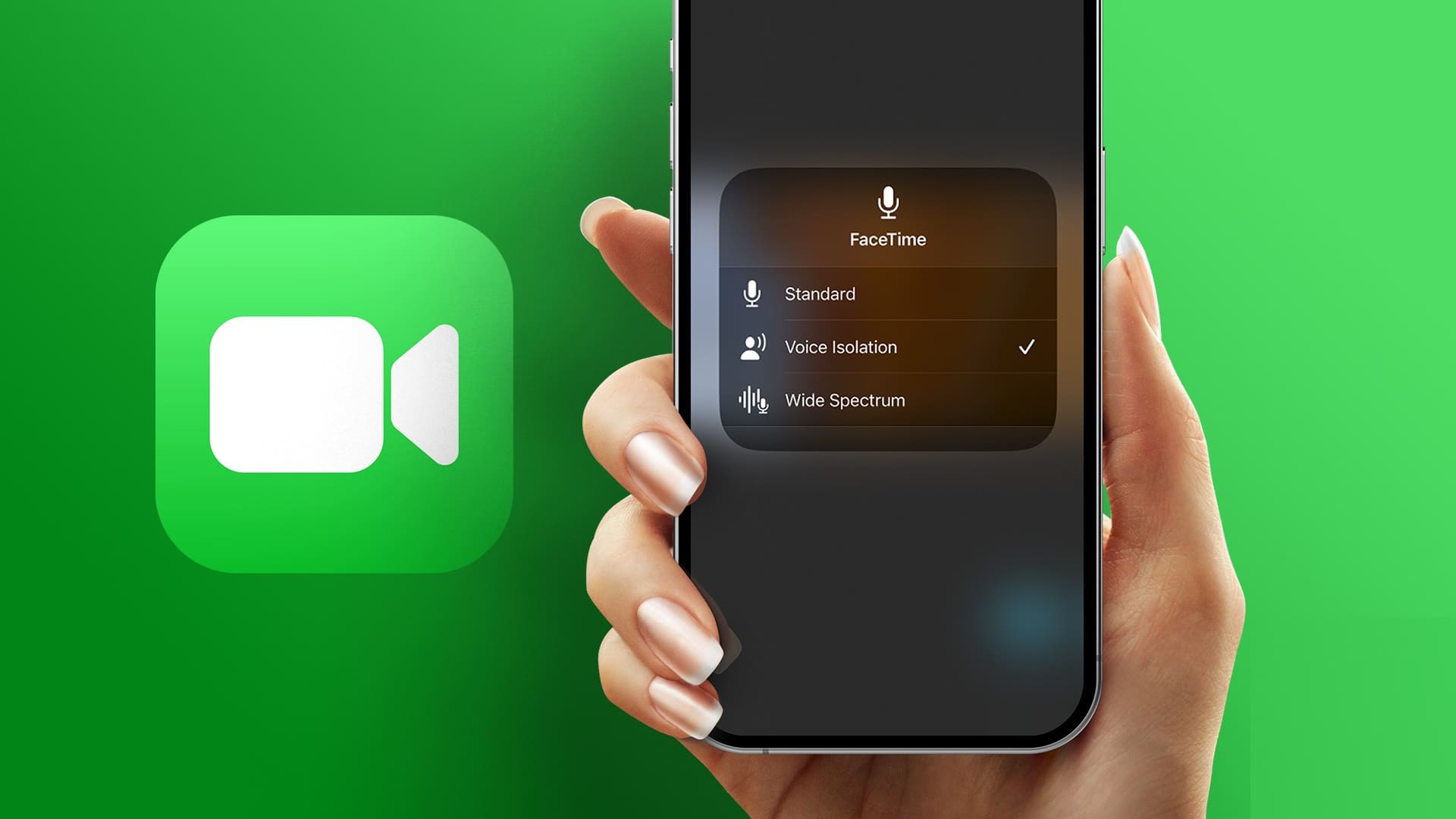دائما ما نمر بفترات نسى فيها جميعًا الحصول على الحليب من المتجر. بعد الرحلة الثانية إلى المتجر، تعود إلى المنزل لتكتشف أن أحدهم قد استخدم آخر لفة من ورق التواليت. أوقات عصيبة. تجعل الحياة أقل إثارة، قدمت Apple قائمة التسوق (قائمة البقالة سابقًا) في iOS 17. ولكن ماذا يحدث عندما لا تعمل ميزة قائمة التسوق (قائمة البقالة) على جهاز iPhone الخاص بك؟ دعونا استكشاف هذه المشكلة وإصلاحها.
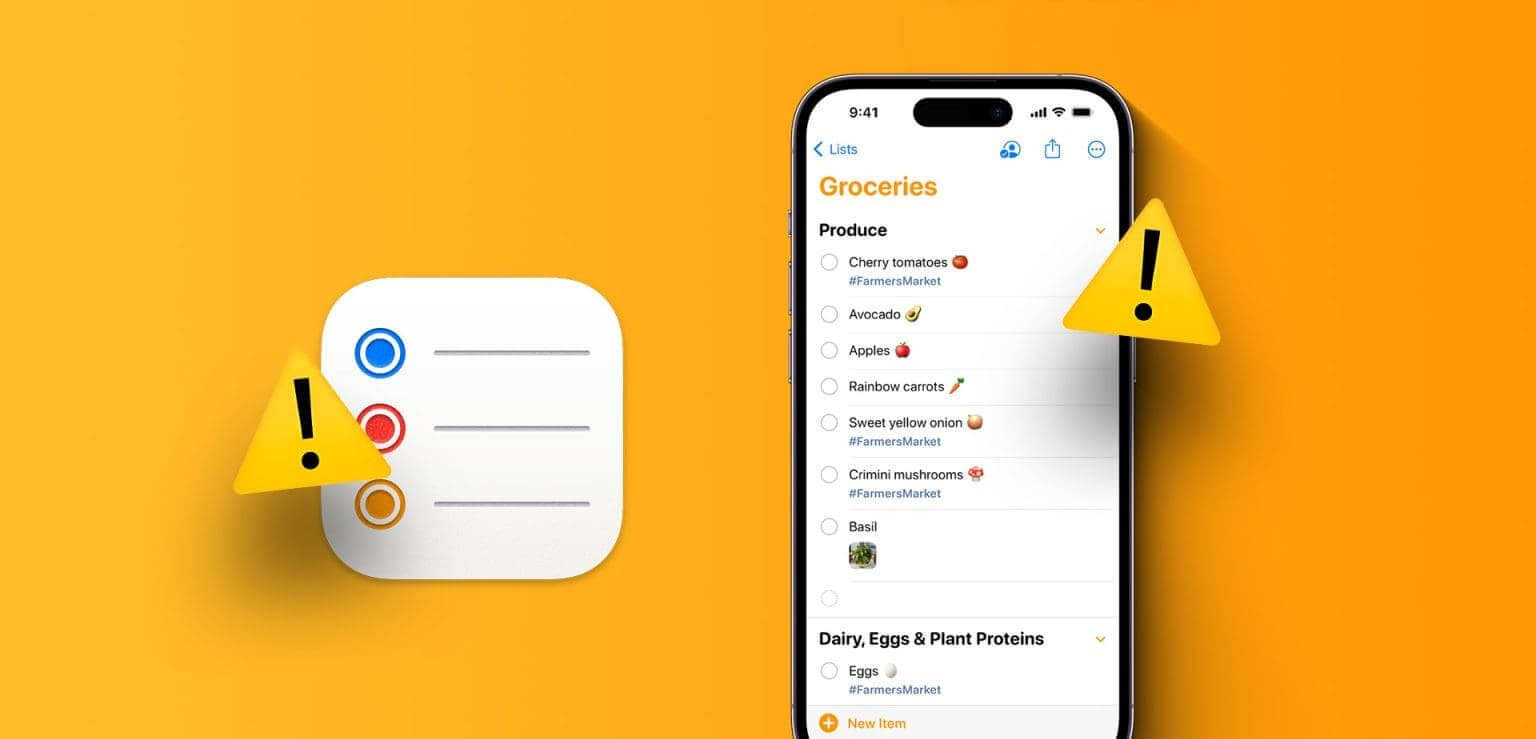
كيفية إصلاح عدم عمل قائمة التسوق وقائمة البقالة على iPhone
نظرًا لأن ميزة قائمة التسوق تقتصر على نظام التشغيل iOS 17، فيجب أن يعمل جهازك بنظام iOS 17. إذا كان لا يزال لا يعمل، فواصل القراءة بينما ننظر إلى 7 طرق لإصلاح مشكلة قائمة التسوق (قائمة البقالة) التي لا تعمل على iPhone.
1. تحقق من تمكين تطبيق التذكيرات
لإنشاء قائمة تسوق على جهاز iPhone الخاص بك، يجب تمكين تطبيق التذكيرات من قائمة إعدادات iCloud. إذا لم يتم ذلك، فقد يتسبب ذلك في حدوث مشكلات عند إنشاء ميزة قائمة التسوق أو استخدامها. لذا، للتأكد من أن الأمر ليس كذلك، افتح إعدادات iCloud على جهاز iPhone الخاص بك وتحقق من تشغيل تطبيق التذكيرات.
اتبع الخطوات التالية للقيام بذلك.
الخطوة 1: افتح تطبيق الإعدادات واضغط على تفاصيل معرف Apple الخاص بك.
الخطوة 2: هنا، اضغط على iCloud.
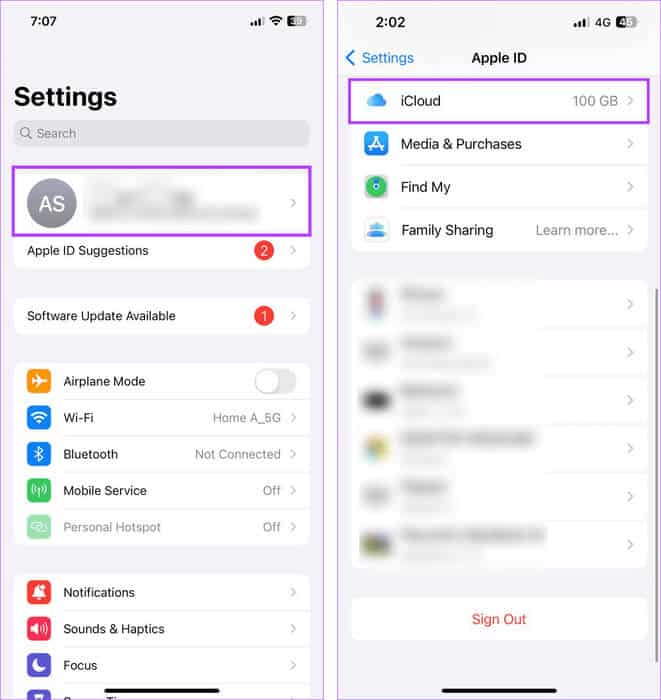
افتح إعدادات iCloud
الخطوة 3: قم بالتمرير لأسفل إلى قسم “التطبيقات التي تستخدم iCloud” وانقر على “إظهار الكل”.
الخطوة 4: حدد موقع تطبيق التذكيرات وتأكد من تشغيل التبديل المقابل.
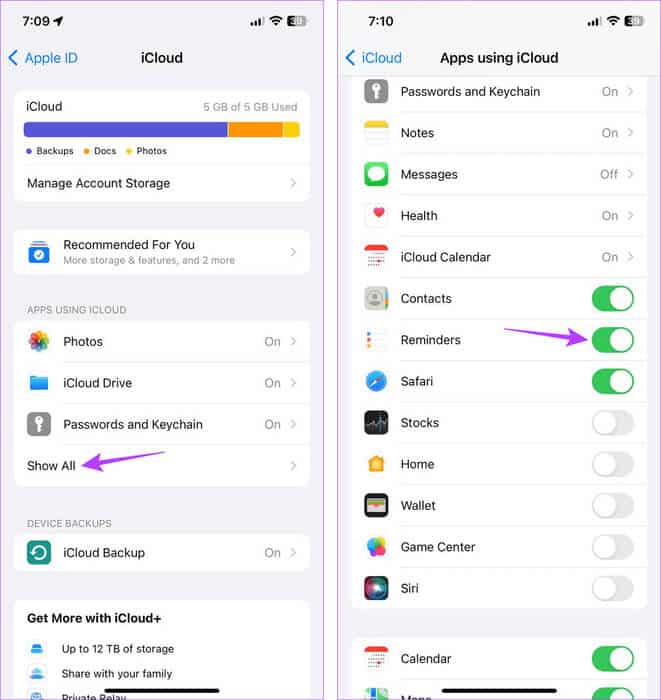
التحقق من التذكيرات قيد التشغيل
سيضمن ذلك وصول تطبيق التذكيرات إلى iCloud على جهاز iPhone الخاص بك.
2. تحقق مما إذا تم تحديد نوع القائمة بشكل صحيح
لن يقوم جهاز iPhone الخاص بك بتصنيف قائمتك كقائمة تسوق إلا إذا تم تحديد نوع القائمة الصحيح. يجب أن يتم ذلك يدويًا حيث يقوم تطبيق التذكيرات، افتراضيًا، بتعيين جميع القوائم المنشأة حديثًا على الوضع القياسي. لذا، إذا لم يتم ذلك، فقد لا تظهر قائمتك كقائمة تسوق.
إليك كيفية التحقق من نوع القائمة لقائمة التسوق الخاصة بك وتأكيدها.
الخطوة 1: افتح تطبيق التذكيرات واضغط على القائمة ذات الصلة.
الخطوة 2: في الزاوية اليمنى العليا، اضغط على أيقونة النقاط الثلاث.
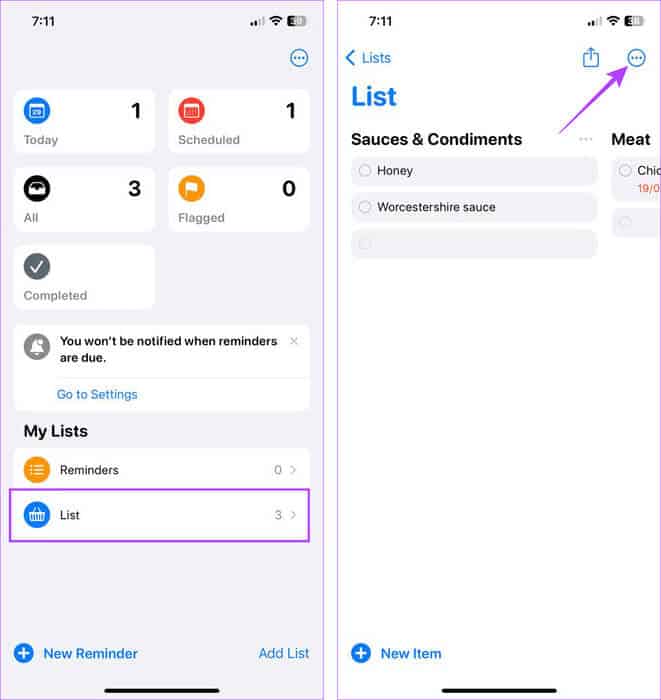
فتح القائمة على iPhone
إلى الخطوة 3: اضغط على “إظهار معلومات القائمة”.
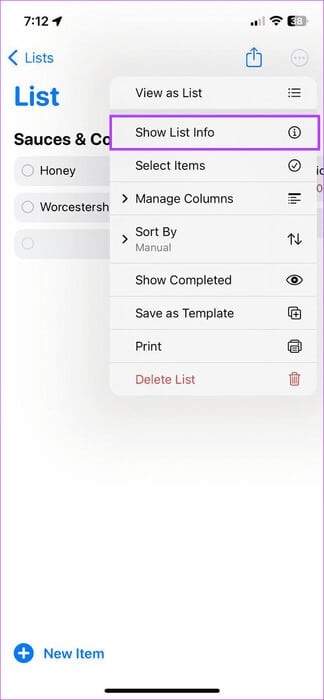
اضغط على إظهار معلومات القائمة
الخطوة 4: هنا، اضغط على خيار نوع القائمة وحدد التسوق.
الخطوة 5: ثم اضغط على تم.
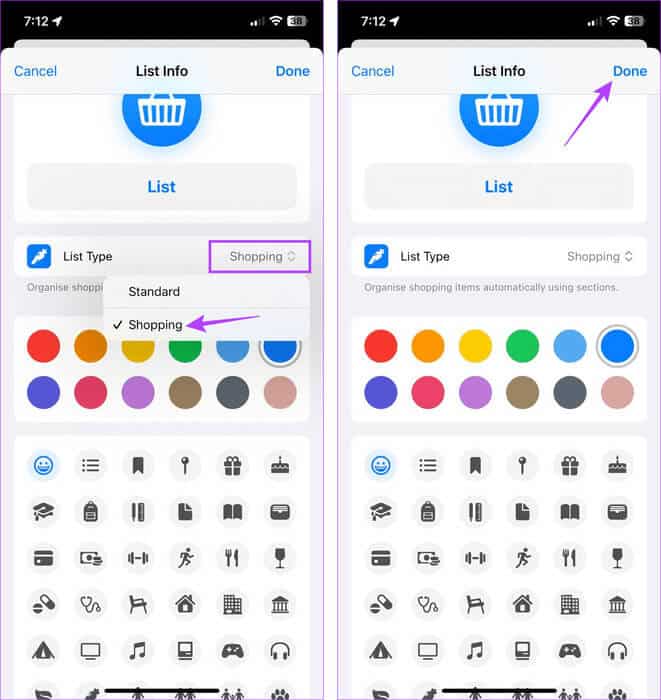
تعديل تفاصيل القائمة
سيضمن هذا تصنيف قائمتك إلى الفئة الصحيحة تلقائيًا. ثم افتح القائمة وتحقق مرة أخرى. إذا كانت قائمة التسوق الخاصة بك في التذكيرات لا تزال غير مصنفة تلقائيًا، فتابع إلى الإصلاح التالي.
3. أعد تشغيل جهازك iPhone
لحل أية مشكلات مؤقتة، تعد إعادة تشغيل جهازك بمثابة حل فعال. ومع ذلك، نظرًا لأن جهاز iPhone لا يحتوي على خيار إعادة التشغيل، فيجب عليك إجبار جهازك على الإغلاق وإعادة تشغيله يدويًا باستخدام زر الطاقة. هيريس كيفية القيام بذلك.
الخطوة 1: قم بإيقاف تشغيل جهازك باتباع الخطوات التالية:
- بالنسبة إلى iPhone SE الجيل الأول و5s و5c و5: اضغط لفترة طويلة على الزر العلوي.
- بالنسبة إلى iPhone SE من الجيل الثاني وما بعده، و7 و8: اضغط لفترة طويلة على الزر الجانبي.
- بالنسبة إلى iPhone X والإصدارات الأحدث: اضغط لفترة طويلة على زر الطاقة وأي زر للتحكم في مستوى الصوت في وقت واحد.
الخطوة 2: ثم اسحب شريط التمرير حتى النهاية لإنهاء العملية.
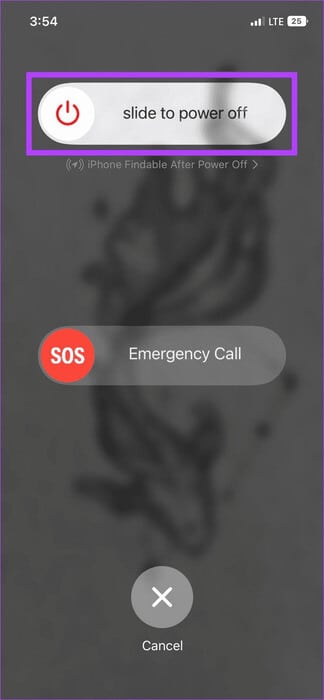
قم بإيقاف تشغيل iPhone
بمجرد إيقاف تشغيل شاشة جهازك، اضغط لفترة طويلة على زر الطاقة لتشغيله مرة أخرى. أدخل كلمة المرور الخاصة بك، إذا لزم الأمر، وافتح تطبيق التذكيرات لمعرفة ما إذا كانت قائمة التسوق الخاصة بك تعمل كما هو متوقع.
4. أغلق وأعد فتح تطبيق التذكيرات
سيؤدي فرض إغلاق التطبيق إلى إيقاف جميع عملياته في الخلفية. بعد ذلك، بمجرد إعادة فتح التطبيق، سيتم أيضًا تحميل هذه العمليات من جديد، مما يؤدي إلى حل أي مشكلات تنشأ عن مواطن الخلل المؤقتة في التطبيق. قم بذلك إذا لم تتمكن من الوصول إلى قائمة التسوق الخاصة بك في تطبيق التذكيرات. إليك الطريقة.
الخطوة 1: اسحب لأعلى من أسفل الشاشة. أو، إذا كان ذلك متاحًا، اضغط مرتين على زر الصفحة الرئيسية.
الخطوة 2: بمجرد فتح تطبيق التذكيرات، اسحب لأعلى وقم بمسحه من شاشتك.
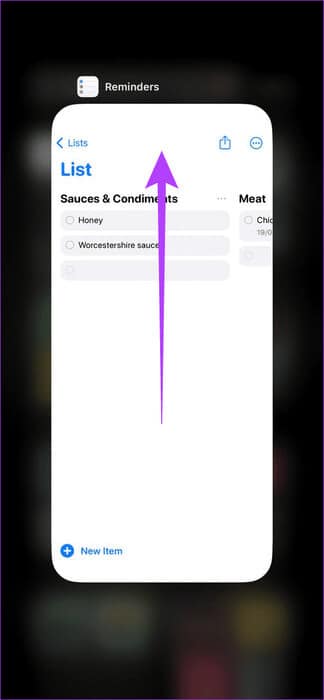
فرض إغلاق تطبيق التذكيرات
ثم اضغط على أيقونة تطبيق التذكيرات مرة أخرى لإعادة فتح التطبيق. بمجرد الانتهاء من ذلك، تحقق ومعرفة ما إذا كان بإمكانك الوصول إلى قائمة التسوق الخاصة بك (قائمة البقالة سابقًا).
5. حاول إنشاء قائمة جديدة
إذا لم تتمكن من الوصول إلى قائمة التسوق السابقة أو فتحها، فكر في إنشاء قائمة جديدة لتحل محلها. ومع ذلك، يجب عليك مرة أخرى ملء جميع التفاصيل في قائمتك الجديدة. اتبع الخطوات التالية للقيام بذلك.
الخطوة 1: افتح تطبيق التذكيرات واضغط على إضافة قائمة.
الخطوة 2: قم بتسمية قائمة التسوق الخاصة بك واضغط على نوع القائمة.
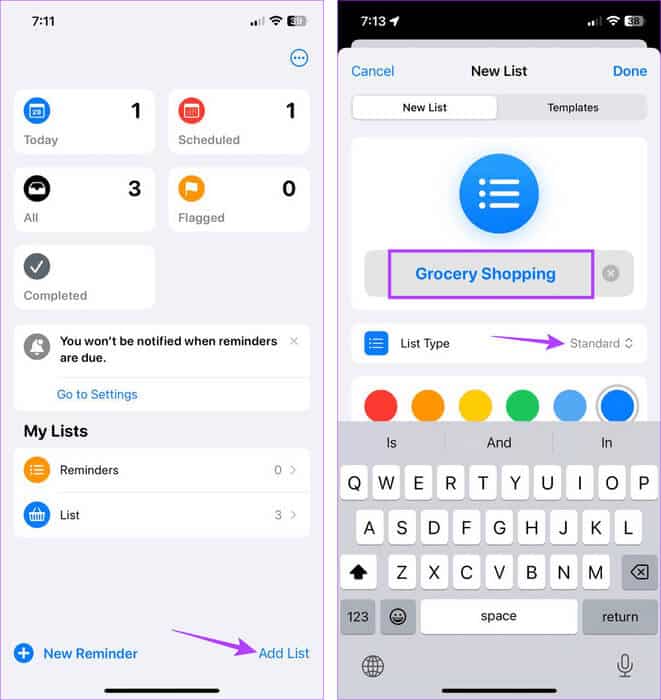
إنشاء قائمة جديدة
إلى الخطوة 3: هنا، حدد التسوق.
الخطوة 4: ثم اضغط على تم.
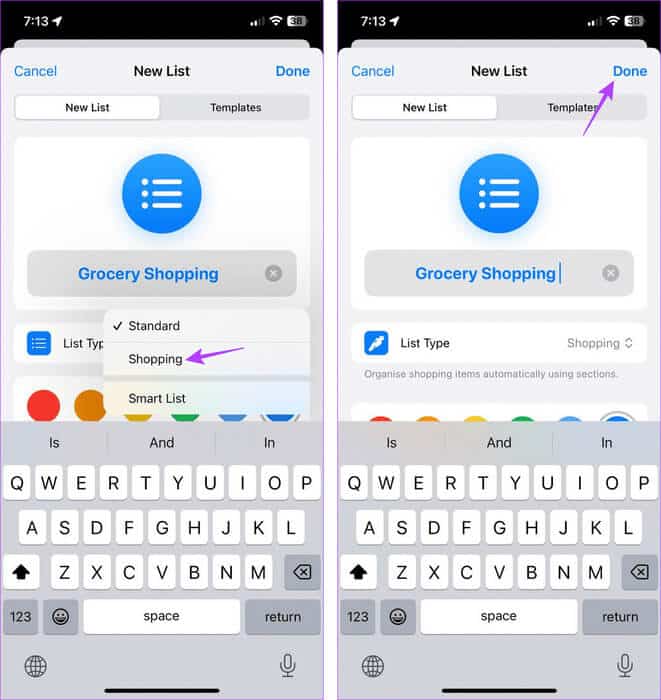
حدد نوع القائمة الجديدة
الخطوة 5: في قائمة التسوق التي تم إنشاؤها حديثًا، اضغط على عنصر جديد.
إلى الخطوة 6: أضف العنصر واضغط على تم.
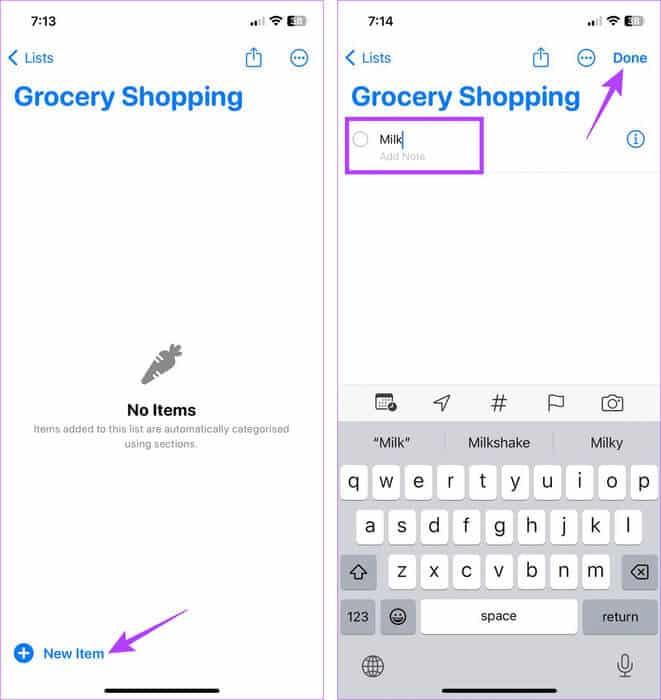
إضافة عناصر إلى القائمة الجديدة
كرر هذه الخطوات وأضف عناصر أخرى إلى قائمة التسوق الجديدة في تطبيق التذكيرات.
اقرأ أيضًا: كيفية إنشاء واستخدام قالب في تطبيق التذكيرات على iPhone
6. افتح القائمة على جهاز مختلف
إذا كنت لا تزال تواجه مشكلة في فتح قائمة التسوق على جهاز iPhone الخاص بك، فحاول فتحها على جهاز مختلف. للقيام بذلك، يمكنك توصيل جهاز iPhone بجهاز Mac الخاص بك وفتح الملفات باستخدام مجلد iCloud. وبدلاً من ذلك، يمكنك أيضًا إنشاء قائمة تسوق جديدة ومزامنتها مع جهاز iPhone الخاص بك. سيساعدك هذا في الوصول إلى القائمة والتأكد مما إذا كانت هذه المشكلة مقتصرة على جهاز iPhone الخاص بك.
7. تحقق من تحديث نظام التشغيل iOS
نظرًا لأن iOS 17 هو إصدار حديث، فقد يستغرق الأمر بعض الوقت لإصلاح الأخطاء المعتادة. وللقيام بذلك، ستقوم Apple بإصدار تحديثات لمعالجة هذه المشكلات وحلها. لذلك، يمكنك فتح تطبيق الإعدادات وتثبيت التحديثات ذات الصلة يدويًا. هيريس كيفية القيام بذلك.
الخطوة 1: افتح الإعدادات واضغط على عام.
الخطوة 2: هنا، اضغط على تحديث البرنامج.
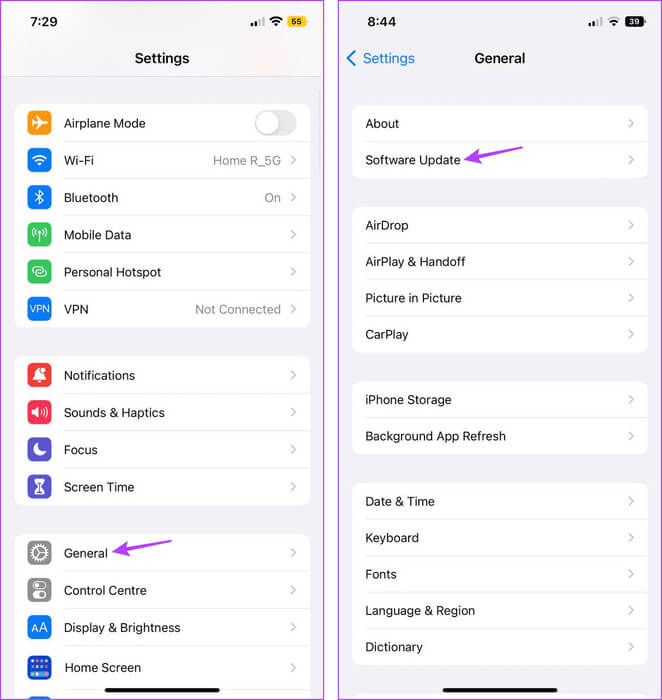
الآن، قم بتنزيل التحديث وتثبيته إذا كان متاحًا. بمجرد الانتهاء من إعادة تشغيل جهازك، افتح تطبيق التذكيرات مرة أخرى ومعرفة ما إذا كان بإمكانك الوصول إلى قائمة التسوق الخاصة بك.
لا تنس أبدًا أي منتج عند التسوق
يعد إنشاء قوائم التسوق طريقة رائعة لتتبع مشترياتك الحالية والمستقبلية. لذلك، يصبح من المؤسف أن تتوقف قائمة التسوق (قائمة البقالة) التي تم إنشاؤها مسبقًا عن العمل على جهاز iPhone الخاص بك. نأمل أن تساعدك هذه المقالة في حل هذه المشكلة. أخبرنا في التعليقات بالإصلاح الذي يناسبك!